Assegure-se de que nenhum usuário está conectado ao Vault ou à biblioteca antes de executar qualquer manutenção. Os usuários são impedidos de acessar o servidor do Autodesk Vault durante os procedimentos de manutenção (Autodesk Vault Collaboration e Professional permite cópias de segurança enquanto os usuários estão conectados).
Faça Backup dos seus dados de Vault
Fazer backup dos dados de vault é essencial. O Autodesk recomenda que você faça o backup do Vault usando os seguintes métodos:
Faça backup do vault
Utilize o utilitário de restauração do backup fornecido para fazer backup dos dados do Vault.
Utilize o console do servidor para executar um backup de todos os dados necessários para restaurar um servidor se ocorrer uma falha. Quando você efetuar o backup do servidor, todos os usuários são impedidos de acessar o sistema. Além disso, o console do servidor faz backup ou restaura todos os vaults do servidor. Não há uma forma para selecionar os Vaults individuais para efetuar o backup ou restaurar.
Desenvolver um agendador de backup
- Utilize o Agendador de Tarefas do Windows. Este procedimento usa as ferramentas de backup incluídas com o console do servidor como parte de um arquivo em lote padrão do Windows.
- Incluir o backup como parte de um conjunto de backup em fitas. Este procedimento usa uma fita de back up do sistema para fazer o backup do vault diretamente ou utilizar um método como Agendador de Tarefas do Windows.
O próximo passo é para automatizar o processo. São descritos a seguir dois métodos comuns:
Com o console do servidor opções de linha de comando, você pode criar um script para automatizar o processo de backup. O seguinte script destina-se para uma instalação padrão do servidor do Autodesk Vault. Edite os caminhos de backup e de instalação, conforme necessário.
O método preferido e mais confiável para fazer backup de um Vault é integrar as ferramentas de console do servidor em seu plano de backup em fita.
Automatizar backup usando o Microsoft Windows Agendador de Tarefas
- Crie um arquivo de texto chamado Backup.txt.
- Insira o texto a seguir:
@ECHO OFFREM EXCLUIR B E CASCADE BACKUP SUBDIRECTORIESRMDIR /Q /S "C:\Backup\Vault\B"REN "C:\Backup\Vault\A " "B"REM CRIAR UM NOVO DIRETÓRIO PARA O BACKUPMKDIR "C:\Backup\Bault\A\ "REM INICIAR O PROCESSO DE BACKUP (ESTA É UMA LINHA DE TEXTO)"C:\Arquivos de Programa\Autodesk\Data Management Server 2009\ADMS Console\Connectivity.ADMSConsole.exe" -Obackup - B"C:\Backup\Vault\A " -VUadministrator -VP[YourPassword] -S
- Alterar o nome do arquivo de texto para Backup.bat para converter em um arquivo de lote.
Controle de Conta de Usuário do Windows Vista
- No menu Iniciar do Windows, selecione Executar.
- Na caixa de diálogo Executar, insira secpol.msc e, em seguida, clique em OK.
- Ao ser solicitado para permitir a execução do aplicativo da política de segurança, clique em Continuar.
- Na caixa de diálogo Política de Segurança Local, expanda as Configurações de Segurança
 Política Local
Política Local  Opções de Segurança.
Opções de Segurança. - Localizar a política de Controle de Conta do Usuário: Comportamento do prompt de elevação para administradores no Modo de Aprovação de Administrador. Clique com o botão direito do mouse no regulamento e, a seguir, selecione Propriedades.
- Na caixa de diálogo Propriedades, selecione Elevar sem prompt e, a seguir, clique em OK.
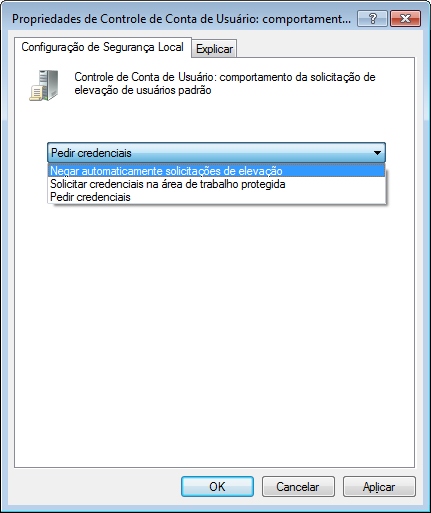
- Localizar a política de Controle de Conta do Usuário: Executar todos os administradores no Modo de Aprovação de Administrador. Clique com o botão direito do mouse no regulamento e, a seguir, selecione Propriedades.
- Na caixa de diálogo Propriedades, selecione Desativar e, a seguir, clique em OK.
Para agendar backups automáticos usando o console de servidor do Autodesk, as configurações de Controle de Contas de Usuário no Windows Vista devem ser configuradas para permitir que os aplicativos executem sem solicitar permissão de administrador.
Criar fitas de backups
- Executar o seguinte script antes do início da fita de backup: @ECHO OFF
- REM ISTO IRÁ PARAR O SERVIDOR DA WEB E "NAVEGAR" O REM SQL SERVER FORNECENDO MELHORES RESULTADOS PARA BACKUP DE VAULTIISRESET /STOPNET PARAR MSSQL$AUTODESKVAULTNET INICIAR MSSQL$AUTODESKVAULTREM INICIAR O PROCESSO DE BACKUP (ESTA É UMA LINHA DE TEXTO)"C:\Arquivos de Programa\Autodesk\Data Management Server 2009\ADMS Console\Connectivity.ADMSConsole.exe" -o backup -B"C:\Backup\Vault\A" -VUadministrator -VP -S
- Executar o seguinte script após o trabalho de fita de backup completar: @ECHO OFFREM EXCLUIR O CONJUNTO DE BACKUPS APÓS A FITA DEFINIR COMPLETESRMDIR /Q/S C:\Backup\Vault\A"REM INICIAR A WEB SERVERIISRESET /INICIAR
- Validar a Fita de Backup para assegurar-se de que o conjunto de backup restaure corretamente, teste o backup e os procedimentos de backup. É recomendado que você instale o servidor do Autodesk Vault em um computador independente. Testar a restauração completa dos dados usando o comando Restaurar no console do servidor do Autodesk Vault.
Há diversas formas para utilizar um sistema de fita de backup para fazer backup de um vault. Recomendamos integrar as ferramentas de backup do Console do Servidor em seu plano de fita de backup. Vários sistemas permitem executar um script antes e após o trabalho de fita ser executado. Para fazer backup de um vault usando um sistema de fita de backup, use os seguintes scripts antes e depois do trabalho ser executado.
Restaurar os Dados do Vault
- No Autodesk Data Management Console, clique em Ferramentas ► Restaurar.
- Restaurar o Vault exclui os conjuntos de dados e o armazenamento de arquivos atual. Esta ação não pode ser desfeita. Você é solicitado a confirmar antes de continuar. Clique em Sim.
- Especifique se deseja restaurar um diretório ou arquivo.
- Em Restaurar a partir do diretório, especifique a localização dos dados de backup. Para navegar para uma localização, clique em... e localizar um diretório usando o navegador de arquivos.
- Selecione se deseja restaurar o banco de dados para o local original ou para uma localização diferente. Se você escolher Selecionar Localização de Restauração, especifique o diretório de destino para o banco de dados. Esta seleção é por vezes necessária ao restaurar os dados para outro computador que não têm as mesmas letras de unidade ou localizações disponíveis.
- Selecione se deseja restaurar o arquivo para o local original ou um local diferente. Se você escolher Selecionar Localização de Restauração, especifique o diretório de destino para o armazenamento de arquivos.
- Clique em OK.
Os dados do Vault são migrados automaticamente quando é restaurado usando o console do servidor do Autodesk Vault. Se você restaurar os dados utilizando a linha de comando, migrar os dados depois de ser restaurados.
Reindexação do servidor
- Adicionar novas propriedades para o Vault que foram anteriormente desconhecidas para o sistema.
- Remover as propriedades do Vault que não são mais necessárias, em vez de salvar espaço no banco de dados do Servidor SQL.
O servidor do Autodesk Vault utiliza uma tecnologia criada pelo Microsoft denominado iFilters. iFilters são pequenos aplicativos que existe no servidor que contém um conjunto de instruções sobre como abrir e extrair dados de propriedades de arquivos. Alguns iFilters são instalados com o servidor do Autodesk Vault por padrão e outros existem com o sistema operacional. Também há vários iFilters de terceiros disponíveis para outros formatos de arquivo. Na Internet pesquisar por iFilter, retorna alguns dos filtros que outros desenvolvedores de software publicaram.
- AutoCAD® .dwg
- Autodesk Inventor®
- Autodesk® 3D Studio Max®
- Microsoft® Office
A Indexação de Conteúdo
A indexação completa de conteúdo fornece os meios para indexar os conteúdos do arquivo atual de diferentes tipos de documentos. Por exemplo, ao ler texto simples em um arquivo .dwg ou localizando todas as ocorrências de uma palavra em documentos do Microsoft Word.
Por padrão, a indexação de conteúdo completo não é habilitado. A indexação de conteúdo completo pode ser ativada para cada vault no servidor do Autodesk Vault.
Manter Bibliotecas do Centro de Conteúdo
Além de vaults de hospedagem, o servidor do Autodesk Vault hospeda as bibliotecas do Centro de Conteúdo. Utilize o console do servidor para executar tarefas administrativas das Bibliotecas do Centro de Conteúdo.
Uma biblioteca do Centro de Conteúdo está contida no banco de dados do SQL Server. O banco de dados é composto por um par de arquivos com as extensões MDF e LDF. Estes arquivos juntos constituem uma biblioteca, e precisam permanecer juntos.
O console do servidor exibe a lista de bibliotecas do Centro de Conteúdo atualmente disponíveis no servidor. Usando o comando de Backup, é possível criar um backup de uma biblioteca existente no servidor. Selecione uma biblioteca da lista para gerenciá-la.
A seguir, uma lista com o conteúdo que pode ser instalado com os produtos do Autodesk Inventor. Na janela Selecionar bibliotecas do Centro de conteúdo do Assistente de instalação, as caixas de verificação são selecionadas para as bibliotecas instaladas padrão.
Lista de Bibliotecas do Centro de Conteúdo
|
Conteúdo Padrão de ANSI |
Prendedores, peças do eixo, formas de aço, etc. de ANSI |
|---|---|
|
Conteúdo Padrão de DIN |
Prendedores, peças do eixo, formas de aço, etc. de DIN |
|
Conteúdo Padrão de GOST |
Prendedores, peças do eixo, formas de aço, etc. de GOST |
|
Conteúdo Padrão de ISO |
Prendedores, peças do eixo, formas de aço, etc. de ISO |
|
Conteúdo Padrão de JIS & GB |
Peças padrão de JIS e GB: prendedores, peças do eixo, formas de aço, etc. |
|
Conteúdo Padrão dos Geradores de Operações |
Operações gerais em unidades métricas e em unidades imperiais |
|
Outro Conteúdo Padrão |
Peças padrão de AFNOR, AS, BSI, CNS, CSN, GOST, IS, KS, PN, SFS, SS, STN e UNI |
|
Conteúdo Padrão de Parker |
Conteúdo padrão fornecido por Parker Hannifin para acessórios de tubos e tubulações (Apenas Autodesk Inventor Professional e Autodesk Professional Routed Systems ) |
|
Conteúdo Padrão de Sistemas Roteados |
Conteúdo padrão para peças de Cabeamento elétrico e de Tubos & tubulações (Apenas Autodesk Inventor Professional e Autodesk Professional Routed Systems) |
|
Conteúdo Padrão de Chapa de Metal |
Conteúdo padrão das peças de chapa de metal |
|
Conteúdo Padrão do Molde Métrico |
Conteúdo padrão para componentes de Molde Métrico |
|
Conteúdo Padrão para o Molde Imperial |
Conteúdo padrão para componentes de Molde Imperial |
|
Conteúdo Padrão de Molde Meusburger |
Conteúdo padrão para componentes do Molde Meusburger |
Criar Bibliotecas
É possível criar uma biblioteca de Centro de Conteudo de leitura e gravação ou de somente leitura. Pode ser configurado para utilizar em um local ou de projeto do Autodesk Inventor que permite acessar as bibliotecas do Centro de Conteúdo em um servidor central.
- No console do servidor, selecione a pasta Bibliotecas no painel de navegação.
- Clique em Ações
 Criar Biblioteca.
Criar Biblioteca. - Insira um nome para a nova biblioteca.
- Selecione uma partição da biblioteca apartir da lista suspensa.
- Insira um nome para o banco de dados da biblioteca.
- Clique em OK.
Excluir Bibliotecas
Excluir uma biblioteca exclui a biblioteca selecionada do servidor do banco de dados, e exclui os arquivos de dados (.mdf e.ldf) a partir do disco rígido. Todos os dados incluídos na biblioteca são excluídos de forma permanente.
- No console do servidor, selecione a biblioteca que deseja excluir no painel de navegação.
- Clique em Ações
 Excluir Biblioteca.
Excluir Biblioteca. - Clique em OK.
Anexar Biblioteca
Utilize Anexar para criar uma biblioteca do Centro de Conteúdo disponível no servidor de um par existentes.mdf e.ldf arquivos de dados já no computador.
- No console do servidor, selecione Bibliotecas no painel de navegação.
- Clique em Ações
 Anexar Biblioteca.
Anexar Biblioteca. - Clique no botão Procurar e localize o.mdf o arquivo que você quer anexar. O arquivo .ldf é anexado automaticamente.
- Na caixa de diálogo Anexar Bibliotecas, clique em OK.
Desanexar Biblioteca
Desanexar uma biblioteca remove uma biblioteca do Centro de Conteúdo da lista de bibliotecas disponíveis no console do servidor. Desanexar não exclui os arquivos de dados (MDF e LDF) do servidor. Os arquivos de dados podem ser anexados novamente e disponibilizados posteriormente usando o comando Anexar. Eles também podem ser copiados manualmente para outra localização para criar um backup ou movidos para outro computador.
- No console do servidor, selecione Bibliotecas no painel de navegação.
- Clique em Ações
 Desanexar Biblioteca.
Desanexar Biblioteca. - Clique no botão Procurar e localize o.mdf arquivos que deseja desanexar.
- Clique em OK.
Copiar Bibliotecas
- Na máquina local se as bibliotecas do Centro de conteúdo estiverem instaladas localmente.
- No servidor remoto se as bibliotecas do Centro de conteúdo estiverem sendo hospedadas por um servidor remoto.
- No painel de navegação, amplie a pasta Bibliotecas.
- Na pasta Bibliotecas, clique com o botão direito do mouse na biblioteca para copiar e, a seguir, selecione Copiar.
- Na caixa de diálogo Copiar Biblioteca, o nome de exibição, partição e nome de banco de dados associado com a biblioteca para copiar são exibidos.
- Insira um nome para a nova cópia da biblioteca.
- Da lista suspensa de Partição , selecione uma partição para a nova cópia da biblioteca. A partição associa a biblioteca copiada com uma determinada versão do Autodesk Inventor. Somente usuários do Inventor que utilizam a versão correspondente do Inventor podem acessar as bibliotecas na partição correspondente.
- Insira o nome do banco de dados para a cópia da biblioteca.
- Clique em OK.
Você deve ser um Editor do Centro de conteúdo para editar as bibliotecas do Centro de conteúdo do Autodesk Inventor.
Você deve ser um Administrador do centro de conteúdo para executar tarefas administrativas do Centro de conteúdo no console do servidor.
Copiar Bibliotecas Durante a Migração
Se você escolher migrar as bibliotecas existentes, a caixa de diálogo exibe Copiar Bibliotecas. A caixa de diálogo Copiar Bibliotecas exibe as bibliotecas personalizadas e as bibliotecas padrão que requerem a migração. As bibliotecas de conteúdo padrão podem ser salvas e migradas para uso com a nova versão do servidor de gerenciamento de dados ou excluída. Bibliotecas de conteúdo personalizado pode ser conservadas e migradas para uso com a nova versão do servidor de gerenciamento de dados, excluídas ou copiadas para uso com uma versão mais recente do Autodesk Inventor. Por padrão, todas as bibliotecas devem ser mantidas e migradas para uso com a nova versão do servidor e bibliotecas personalizadas devem ser copiadas para a versão mais recente do Autodesk Inventor.
- Para excluir uma biblioteca padrão ou uma biblioteca personalizada, desative as caixas de seleção para a biblioteca correspondente. Se todas as caixas de seleção para uma biblioteca estão desativadas, ela é excluída durante a migração.
- Para copiar uma biblioteca personalizada para uma nova versão do Autodesk Inventor, ative a caixa de seleção para a biblioteca correspondente para a nova versão do Inventor.
- Se a versão atual da biblioteca personalizada também é selecionada, a biblioteca existente é migrada para uso com a nova versão do servidor e copiado para uso com a nova versão do Autodesk Inventor. Escolher manter a biblioteca original e copiar a biblioteca para requerer mais espaço em disco. A quantidade de espaço em disco necessária e a quantidade de espaço livre em disco são exibidas na caixa de diálogo.
- Se a versão atual da biblioteca atual é desativada, a biblioteca existente será copiada para uso com a nova versão do Autodesk Inventor e, a seguir, a biblioteca original será excluída. Nota: Para retornar a caixa de diálogo para as configurações padrão, clique em Redefinir.
- Clique em OK. Um resumo das operações de migração a serem executadas é exibida. Se o resumo coincide com as expectativas, clique em Sim para continuar com a migração da biblioteca ou clique em Não para voltar para a caixa de diálogo Copiar Bibliotecas e alterar as configurações de migração.
Exportar Bibliotecas
Exportar copia um conjunto de arquivos de biblioteca (.mdf e.ldf) que estão no console do servidor para uma localização especificada. É possível especificar uma pasta no mesmo computador ou em um local que esteja disponível na rede.
- No painel de navegação do console do servidor, selecione a biblioteca que deseja exportar.
- Clique em Ações
 Exportar Biblioteca.
Exportar Biblioteca. - Na caixa de diálogo Procurar por Pasta, especifique a localização que deseja exportar o arquivo .mdf e clique em OK.
Importar Bibliotecas
Importar copia os arquivos de biblioteca (um par de arquivos MDF e LDF) para o diretório de arquivos de dados padrão do SQL Server. Em seguida, ele executa uma operação de anexação para registrá-los com o SQL Server e disponibilizá-los como uma Biblioteca do Centro de Conteúdo. Por exemplo, utilize o comando Importar para copiar os arquivos de biblioteca de fornecedores terceirizados na Biblioteca do Centro de Conteúdo que está administrando.
- No painel de navegação do console do servidor, selecione a biblioteca que deseja importar.
- Clique em Ações
 Importar Biblioteca.
Importar Biblioteca. - Na caixa de diálogo Procurar por Pasta, localize a.mdf arquivo que deseja exportar e clique em OK.
Visualização do Resumo de Biblioteca
Realce uma biblioteca para exibir informações de alto nível sobre a biblioteca e seus arquivos de dados no painel principal.
Controle de Estado de Biblioteca
Para ativar o status de uma biblioteca de Somente Leitura ou de Leitura e Gravação, clique com o botão direito do mouse em uma biblioteca no navegador e selecione Somente Leitura. Não é possível alterar o status padrão de somente leitura de bibliotecas instalado com o Autodesk Inventor.
Conceder Permissões do Centro de Conteúdo
Se você precisa de permissões de edição para uma ou mais bibliotecas do Centro de Conteúdo, é preciso ter uma conta do Editor do Centro de Conteúdo configurada no console do servidor de gerenciamento de dados.
As contas não são necessárias se você usar o acesso de somente leitura para a biblioteca Centro de Conteúdo.
- No console do servidor, clique em Ferramentas
 Administração.
Administração. - Na caixa de diálogo Administração, clique em Usuários.
- Na caixa de diálogo Gerenciamento de Usuários, clique em Novo usuário.
- Na caixa de diálogo Novo Usuário, insira as informações apropriadas do usuário. Clique no botão Funções para atribuir uma função do Centro de Conteúdo ao usuário.
- Selecione Editor do Centro de conteúdo para atribuir permissões de edição.
- Clique em Vaults para atribuir o usuário a um vault. Atribua um usuário a um Vault, mesmo se você não utiliza o Autodesk Vault Explorer. Esta alteração é necessária para efetuar o login no servidor do Autodesk Vault do Autodesk Inventor para acessar as bibliotecas do Centro de Conteúdo.
- Se for necessário, clique em Grupos para atribuir o usuário a um grupo (opcional).
- Clique em OK.
- Na caixa de diálogo Gerenciamento e, em seguida, na caixa de diálogo Gerenciar, clique em Fechar.
- Comunique as informações de conta de usuário e o procedimento de login para cada membro da equipe.
Adicionar Novas Propriedades
Planos de manutenção do SQL
Os planos de manutenção podem ser usados para programar tarefas necessárias para garantir que o banco de dados funcione de forma correta, mantendo, por exemplo, os arquivos do banco de dados e do registro de transação em um tamanho pequeno e verificando inconsistências no banco de dados. A Autodesk recomenda que o plano seja executado ao menos uma vez por semana fora do horário comercial.
Em um ambiente de grupo de trabalho conectado, isso deve ser configurado em cada servidor SQL.
Parte das tarefas dos Administradores deve ser verificar regularmente que o plano foi executado com êxito.
Se o plano foi configurado para uma versão anterior do servidor do Vault, certifique-se de verificar e atualizar o plano de acordo com esse artigo.
As etapas a seguir são universais em todas as versões do SQL em uso com o servidor do Vault (Express e Full SQL). A lista completa dos motores de banco de dados compatíveis está localizada no arquivo Leiame do produto.
- Faça login no SQL Management Studio.
- Expandir Bancos de dados, expandir Bancos de dados do sistema
- Clique com o botão direito do mouse em tempdb e selecione propriedades.
- Selecione a página Arquivos.
- Se estiver utilizando um sistema com múltiplos núcleos, é necessário configurar arquivos de dados adicionais, usando as diretrizes abaixo. Se estiver utilizando um sistema de núcleo único, pule para a etapa d abaixo.
- O total de arquivos de dados deve ser metade do número de núcleos de processamento físico disponíveis, até um máximo de oito arquivos de dados. (Exemplo: oito núcleos físicos seria igual a quatro arquivos de dados no total, tempdev, tempdev_2, tempdev_3, tempdev_4)
- Clique no botão Adicionar para adicionar arquivos de dados.
- Nomeie os novos arquivos tempdev_2, tempdev_3, …, como necessário.
- Defina o tamanho inicial de cada arquivo de dados como 1024 MB. Se utilizar um total de oito arquivos de dados, um tamanho inicial de 512 MB pode ser utilizado.
- Defina Autogrowth para 100 MB, crescimento irrestrito para cada arquivo de dados.
- Defina o arquivo de registro LDF para o total de arquivos de dados combinados. (Exemplo: se há dois arquivos de dados no total, o LDF resultante deve ser definido para um tamanho inicial de 2048 MB)
- Os resultados serão semelhantes à imagem abaixo.
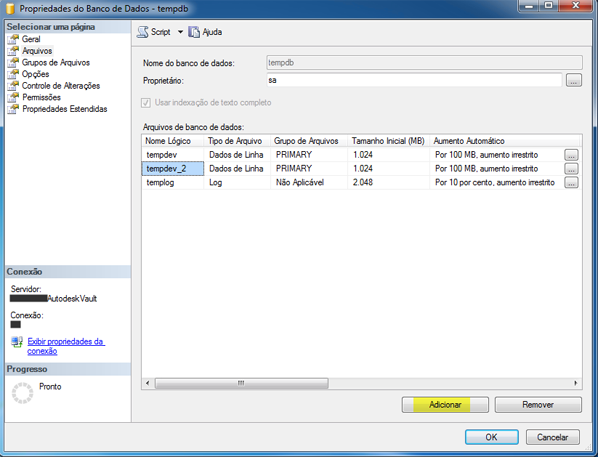
- Na página Opções, defina o Modelo de recuperação para Simples e o Nível de compatibilidade para SQL Server 2008 (100).
- Selecione OK.
Criar um plano de manutenção do SQL para o Full SQL
Os planos de manutenção podem ser usado para programar tarefas necessárias para garantir que o banco de dados funcione de forma correta, mantendo, por exemplo, os arquivos de banco de dados e de registro de transação em um tamanho pequeno e verificando inconsistências no banco de dados.
SQL Standard / Enterprise 2008 e 2008 R2
- Verifique se foram feitas cópias de segurança dos Vaults com o Autodesk Vault Server Console antes de continuar.
- Assegure-se de que todos os usuários estejam desconectados do servidor do Vault.
- No Painel de controle, clique duas vezes em Ferramentas administrativas e, depois, clique duas vezes no ícone Serviços.
- Localize o serviço do SQL Server Agent (AUTODESKVAULT).
- Clique com o botão direito do mouse no SQL Server Agent (AUTODESKVAULT) e selecione Propriedades.
- . Altere o tipo de inicialização para Automático e inicie o serviço.
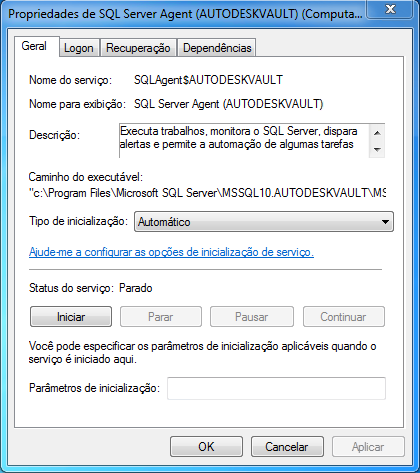
- Abra o Microsoft SQL Management Studio e conecte-se a instância AutodeskVault. Use <nome do computador>\AUTODESKVAULT como o nome do servidor e pressione Conectar.
- Clique com o botão direito do mouse no banco de dados do Vault e selecione Propriedades.
- Na página Arquivos, defina:-
- O valor de Autogrowth para todos os bancos de dados <Vault> como 100 MB, crescimento sem restrições
- O tamanho inicial de todos os arquivos <Vault>_log para 500 MB
- O valor de Autogrowth para arquivos <Custom_Library> para 25MB
- Os valores de Autogrowth de todos os arquivos _log por 10%, crescimento sem restrições
Ou, em forma de tabela:
Nome lógico
Tamanho inicial (MB)
Autogrowth
KnowledgeVaultMaster
Até 10 MB, crescimento sem restrições
KnowledgeVaultMaster_log
Até 10%, crescimento sem restrições
<Vault>
Até 100 MB, crescimento sem restrições
<Vault>_log
500
Até 10%, crescimento sem restrições
<Custom_Library>
Até 25 MB, crescimento sem restrições
<Custom_Library>_log
Até 10%, crescimento sem restrições
<Standard_Library>
Até 25 MB, crescimento sem restrições
<Standard_Library>_log
Até 10%, crescimento sem restrições
Nota: Uma célula em branco na tabela acima indica que a configuração padrão não deve ser alterada.Células cinza indicam os valores padrão, que devem ser definidos como acima, se forem diferentes.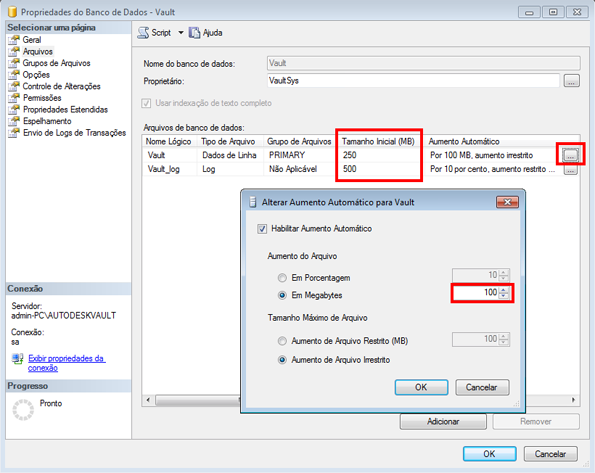
- Na página Opções, altere o Modelo de recuperação para simples, o nível de compatibilidade para SQL Server 2008 (100) e altere a lista suspensa Auto ajuste Falso. Todos os valores no cabeçalho Automático devem ser definidos como mostrado abaixo.
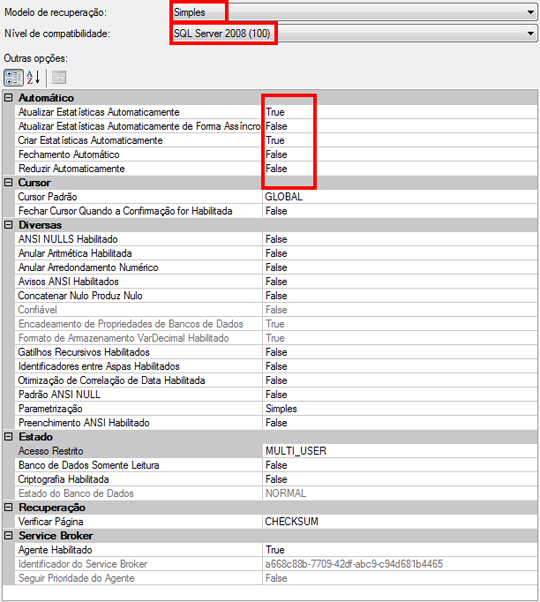
- Execute as mesmas etapas para todos os bancos de dados do KnowledgeVaultMaster, Vault e da Biblioteca do Vault (etapas 8 - 10).
- Expanda a pasta Gerenciamento e selecione a pasta Plano de manutenção.
- Clique com o botão direito do mouse na pasta Plano de manutenção, selecione Assistente do Plano de manutenção e clique em Avançar se a caixa de diálogo a seguir for exibida.
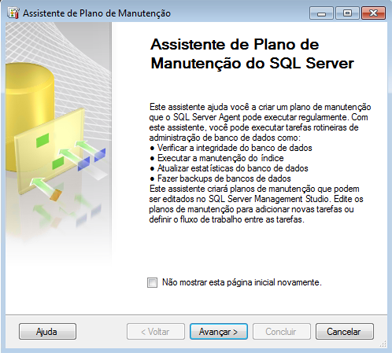
- Na caixa de diálogo Selecionar propriedades do plano, insira Plano de manutenção do Vault para o nome e clique no botão Alterar para definir a agenda.
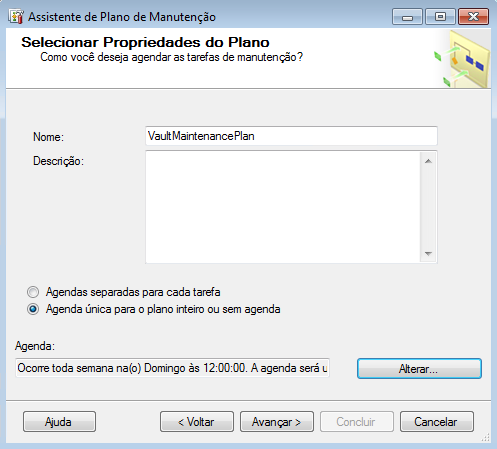
- Na caixa de diálogo Propriedades da tabela, configure o para que o plano seja executado após conclusão de uma cópia de segurança do Autodesk Vault Server Console. Dependendo do tamanho do conjunto de dados, pode ser necessário executar esse planejamento em outro horário e dia da semana. É possível executar essa tarefa em um sábado para determinar o tempo necessário para a conclusão e, assim, poder decidir o melhor horário e dia para executar essa tarefa de forma normal.
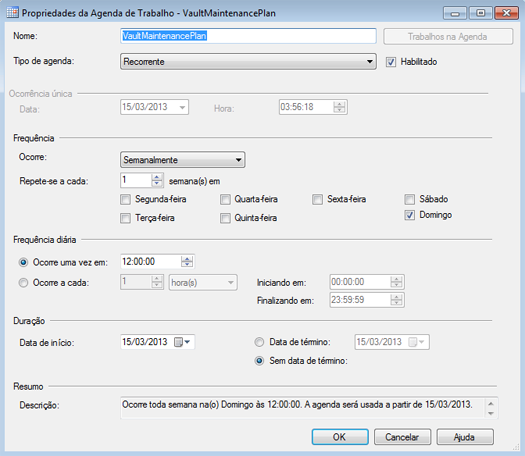
- Na caixa de diálogo Selecionar tarefa de manutenção, marque as seguintes opções:
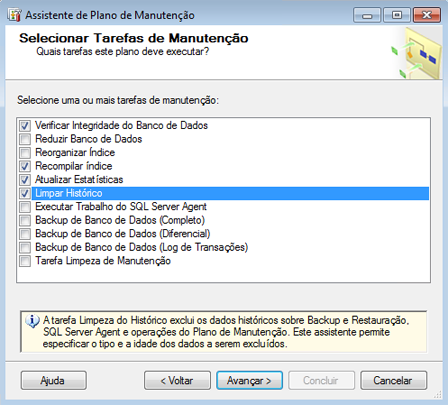
- Na caixa de diálogo Selecionar a ordem das tarefas de manutenção, defina a ordem conforme segue:
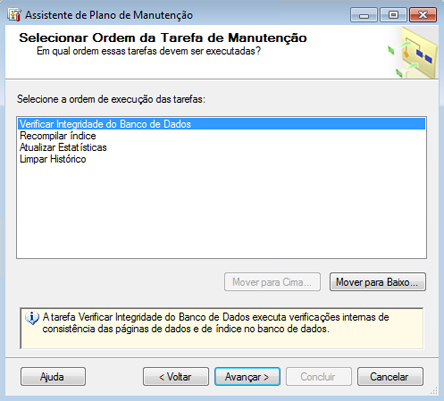
- Na caixa de diálogo Definir tarefa de verificação de integridade do banco de dados, selecione todos os bancos de dados da lista suspensa e selecione a caixa de seleção lado da opção Incluir índices.
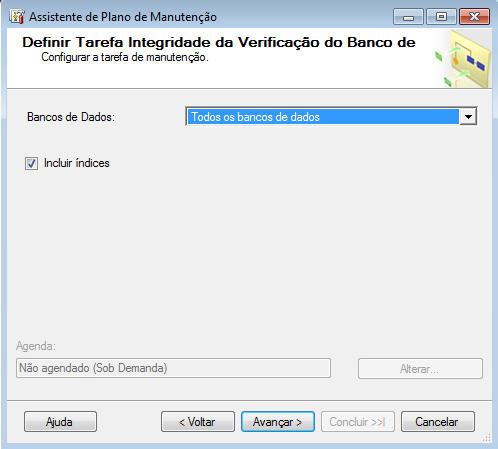
- Na caixa de diálogo Definir tarefa de verificação de integridade do banco de dados, selecione Todos os bancos de dados de usuários na lista suspensa de Bancos de dados.
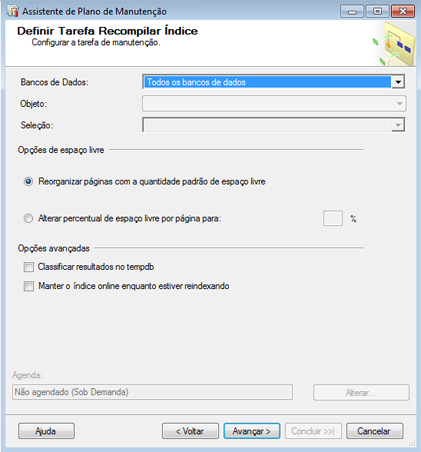
- Na caixa de diálogo Definir a tarefa atualizar estatísticas, selecione as seguintes opções.
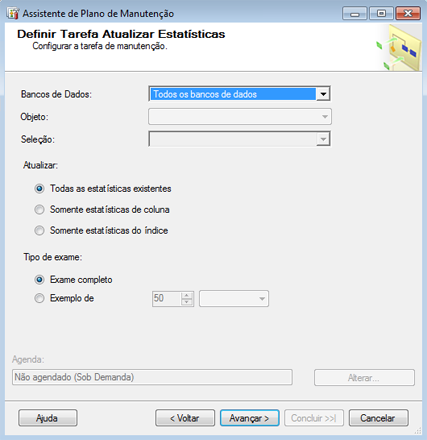
- Na caixa de diálogo Definir tarefa de limpeza de histórico, selecione as opções de limpeza conforme necessário.
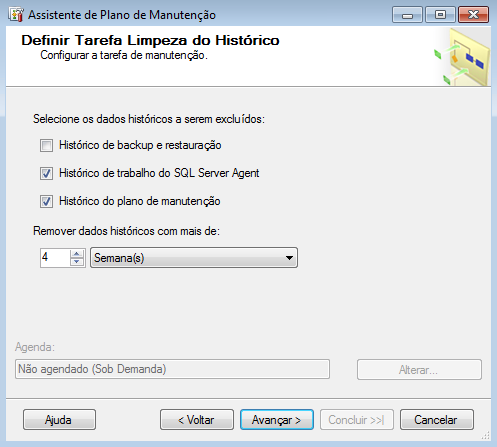
- Na caixa de diálogo Selecionar as opções do relatório, especifique a localização para os relatórios de manutenção.
- Clique em Avançar e em Concluir.
Criar um script de manutenção para Microsoft SQL Express
O Microsoft SQL Express não permite que você crie um plano de manutenção do SQL Server Management Studio Express. Além disso, o SQL 2008 tem um modelo de segurança diferente do SQL 2005. Também é necessário garantir que o usuário do SO (Windows) que está executando o plano de manutenção do SQL tenha a função "sysadmin" dentro do SQL.
Modificações de Tempdb por meio do prompt de comando
- Abra o prompt de comando como administrador.
- Copie e cole cada linha abaixo no prompt do comando e pressione Enter.
SQLCMD -E -S".\AutodeskVault" -Q "ALTER DATABASE [tempdb] SET COMPATIBILITY_LEVEL = 100"
SQLCMD -E -S ".\AutodeskVault" -Q "ALTER DATABASE [tempdb] MODIFY FILE ( NAME = N'tempdev', SIZE = 1024MB, FILEGROWTH = 100MB)"
SQLCMD -E -S ".\AutodeskVault" -Q "ALTER DATABASE [tempdb] MODIFY FILE ( NAME = N'templog', SIZE = 1024MB )"
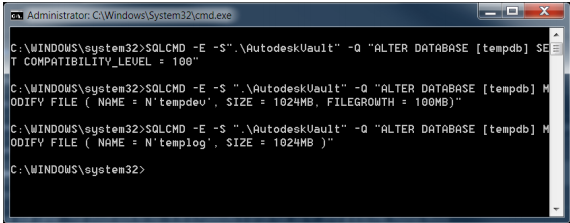
- Se estiver utilizando um sistema com múltiplos núcleos, é necessário configurar arquivos de dados adicionais, usando as diretrizes abaixo. **Observação O caminho do sistema de arquivos utilizado em NOME DE ARQUIVO = deve ser a mesma localização que o diretório de dados SQL. No exemplo abaixo, é N'C:\Arquivos de Programa\Microsoft SQL Server\MSSQL10.AUTODESKVAULT\MSSQL\DATA. Modifique o script para exibir o caminho correto.
- O total de arquivos de dados deve ser metade do número de núcleos de processamento físico disponíveis, até um máximo de oito arquivos de dados. Ao utilizar um total de oito arquivos de dados, um tamanho inicial de 512 MB pode ser utilizado ao invés de 1024 MB, como mostrado abaixo. (Exemplo: oito núcleos físicos seria igual a quatro arquivos de dados no total, tempdev, tempdev_2, tempdev_3, tempdev_4)
SQLCMD -E -S ".\AutodeskVault" -Q " ALTER DATABASE [tempdb] ADD FILE ( NAME = N'tempdev_2', FILENAME = N'C:\Program Files\Microsoft SQL Server\MSSQL10.AUTODESKVAULT\MSSQL\DATA\tempdev_2.ndf', SIZE = 1024MB, FILEGROWTH = 100MB)"
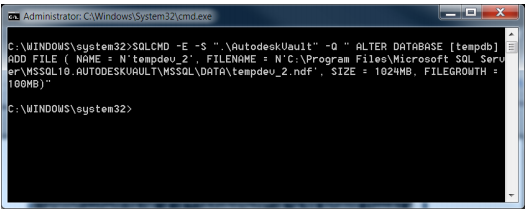
- Se for necessário criar outros arquivos de dados, simplesmente modifique o exemplo acima para refletir tempdev_3, etc., para NOME e NOME DE ARQUIVO.
- Defina o arquivo de registro LDF para o total de arquivos de dados combinados. (Exemplo: se há dois arquivos de dados no total, o LDF resultante deve ser definido para um tamanho inicial de 2048 MB)
SQLCMD -E -S ".\AutodeskVault" -Q "ALTER DATABASE [tempdb] MODIFY FILE ( NAME = N'templog', SIZE = 2048MB )"

- O total de arquivos de dados deve ser metade do número de núcleos de processamento físico disponíveis, até um máximo de oito arquivos de dados. Ao utilizar um total de oito arquivos de dados, um tamanho inicial de 512 MB pode ser utilizado ao invés de 1024 MB, como mostrado abaixo. (Exemplo: oito núcleos físicos seria igual a quatro arquivos de dados no total, tempdev, tempdev_2, tempdev_3, tempdev_4)
Como indicado anteriormente nesta seção, se o SQL Server Management Studio não estiver instalado, as alterações no banco de dados tempdb podem ser completadas no prompt de comando ao executar o seguinte:
Plano de manutenção
Copie o script abaixo e cole-o em um novo arquivo salvo como VaultMaintenance.bat.
A seguir está um exemplo de como executar o arquivo de lote na raiz de C:\ para um banco de dados chamado Vault, com resultados em um arquivo de texto.
C:\VaultMaintenance.bat Vault > results.txt
REM This begins the maintenance plan.
@echo off
if "%1"=="" goto NOPARAM
set VAULTNAME=[%1]
set VAULTLOG=[%1_log]
@echo Setting %VAULTNAME% database compatibility to 100
sqlcmd -E -S ".\AutodeskVault" -Q "ALTER DATABASE %VAULTNAME% SET
COMPATIBILITY_LEVEL = 100"
@echo Setting %VAULTNAME% database recovery model to simple...
sqlcmd -E -S ".\AutodeskVault" -Q "ALTER DATABASE %VAULTNAME% SET RECOVERY
SIMPLE"
@echo Setting %VAULTNAME% database Autogrowth value...
sqlcmd -E -S ".\AutodeskVault" -Q "ALTER DATABASE %VAULTNAME% MODIFY FILE
(NAME=%VAULTNAME%, FILEGROWTH=100MB)"
@echo Setting %VAULTNAME% database Log filesize...
sqlcmd -E -S ".\AutodeskVault" -Q "ALTER DATABASE %VAULTNAME% MODIFY FILE ( NAME =
%VAULTLOG%, SIZE = 512000KB )"
@echo Setting %VAULTNAME% database Autoclose to false...
sqlcmd -E -S ".\AutodeskVault" -Q "ALTER DATABASE %VAULTNAME% SET AUTO_CLOSE OFF
WITH NO_WAIT"
@echo Reindexing %VAULTNAME% database...
sqlcmd -E -S ".\AutodeskVault" -Q "USE %VAULTNAME% DECLARE tableCursor CURSOR FOR
SELECT NAME FROM sysobjects WHERE xtype in('U') DECLARE @tableName nvarchar(128)
OPEN tableCursor FETCH NEXT FROM tableCursor INTO @tableName WHILE
@@FETCH_STATUS = 0 BEGIN DBCC DBREINDEX(@tableName, '') FETCH NEXT FROM
tableCursor INTO @tableName END CLOSE tableCursor DEALLOCATE tableCursor"
@echo Updating Statistics on %VAULTNAME% database...
sqlcmd -E -S ".\AutodeskVault" -Q "USE %VAULTNAME% Exec sp_MSForEachTable 'Update
Statistics ? WITH FULLSCAN'"
goto EXIT
:NOPARAM
echo [FAIL] Please indicate Vault database
pause
:EXIT
REM This ends the maintenance plan.